Како трептати АСУС рутер? Упутство за ажурирање фирмвера

- 3246
- 675
- Mr. Dennis Cassin
Како трептати АСУС рутер? Упутство за ажурирање фирмвера
Сада ћемо ажурирати фирмвер на АСУС рутеру. Који је специфичан модел? Овај чланак је погодан за све АСУС рутере, али ја ћу показати Асус РТ-Н12 Роутер као пример+. До сада нема другог асуса. Али, на све више или мање нових уређаја ове компаније, контролна табла је иста (у тамним бојама). Имам неку врсту плаве управљачке плоче на старом Асус РТ-Н13У Б1, али постоји и страница на којој је модно ажурирати фирмвер. И процес тражења фирмвера и ажурирања који ћу се приказати у овом упутству је погодан за све моделе.
Да бисте блистали свој усмјеривач, морате да извршите следеће радње:
- Сазнајте модел његовог рутера и његове ревизије (верзија хардвера).
- Проверите да ли постоји ажурирање фирмвера за ваш АСУС рутер
- Пронађите и преузмите фирмвер са службене странице АСУС.
- Повежите рутер преко мрежног кабла на рачунар.
- Идите на подешавања рутера и сипајте нови фирмвер.
Неколико нијанси:
- Ако је рутер већ подешен и ради за вас, онда можете да пређете у његове поставке и кликом на једно дугме, проверите да ли постоји нова верзија софтвера. Дакле, као да не тражите фирмвер итд. Д. Шта ако нема нове верзије. Али, како ми се чинило, овај чек лаже мало. Или она проналази само озбиљне исправке. У почетку сам имао фирмвер 3.0.0.4.376_3754. Посебно сам преплавио старије 3.0.0.4.376_3690. Покренуо сам чек, а усмјеривач ми је издао да имам најновију инсталирању верзију. Извлачимо закључке: Онлине чек лаже, може се обавити поврат на стари фирмвер на АСУС рутеру.
- Ако имате нови рутер, и желите да ажурирате софтвер пре подешавања, онда морате одмах да потражите нову верзију софтвера и ажурирања. Или, опет, конфигуришите рутер и проверите доступност нове верзије са контролне табле.
- Колико знам, чак и ако сте већ поставили АСУС, а затим ажурирање фирмвера неће примати поставке, нећете морати поново да га подесите. Што је врло добро.
- Будите опрезни приликом учитавања фирмвера са веб странице произвођача. Преузмите фирмвер конкретно за свој уређај (сада ћемо то детаљно размотрити).
Белешка:
На управљачкој плочи рутера ништа се не каже да не можете да бљесните Ви-Фи рутер. Ако се о томе ништа не говори, онда се то може учинити, али не саветујем. Боље у време фирмвера повезиће се на рутер путем мрежног кабла. И можда већ имате рачунар који је повезан преко ЛАН-а. Ако у процесу ажурирања нешто пође по злу, или ћете сипати погрешан фирмвер, а највјероватније ће се ући у хитни начин и морати ћете да вратите рестаурацију управљачког софтвера рутера. А не чињеница да ће радити на обнови.
Откривамо модел, ревизију рутера и преузети фирмвер за АСУС
Модел вашег рутера и њена хардверска верзија, најбоље је да погледате наљепницу са дна самог журке.

Сада идемо на страницу за подршку на АСУС званичној веб страници на хттп: // ввв.асус.Цом / подршка /.
Пишемо на градилишту Модел вашег рутера И кликните Ући. На пример, имам РТ-Н12+.
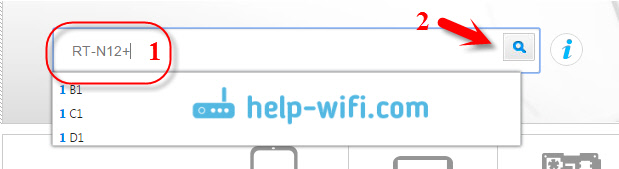
На листи пронађених уређаја пронађите свој рутер и кликните на линк Возач и алати.
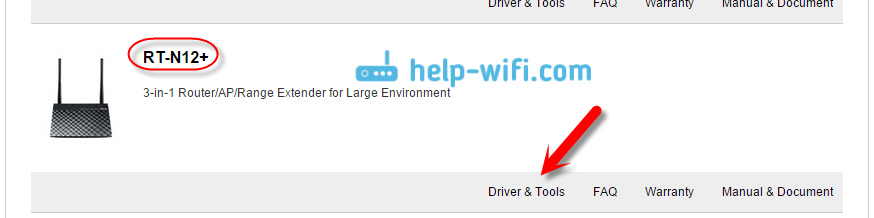
Страница вашег уређаја ће се отворити. На листи на којој морате да одаберете оперативни систем, изаберите Други. Кликните на ставку Фирмвер и преузмите најновији фирмвер (обично је на самом врху). Обратите пажњу на верзију фирмвера, котрљајте га фирмвером, који је већ инсталиран на вашем уређају (можете видети у подешавањима или испод уређаја).
Ако сајт има нову верзију, кликните на линк Глобално и сачувајте архиву са софтвера на рачунар.
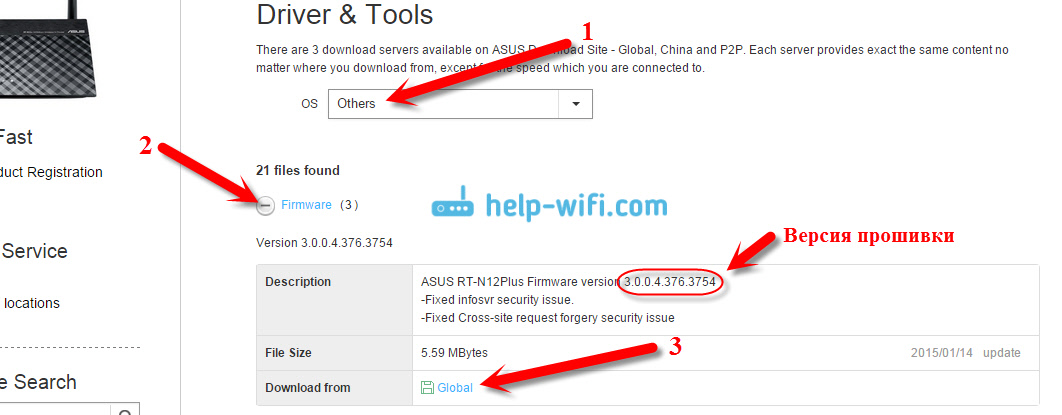
Одмах уклоните датотеку фирмвера у формату .Трзаја Из архиве коју смо управо преузели.
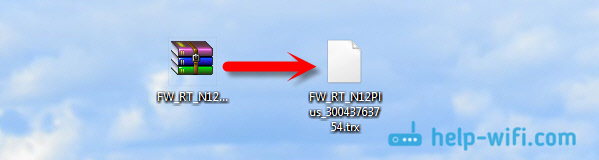
Све је спремно, можете започети ажурирање софтвера.
Процес ажурирања фирмвера АСУС рутера
Повежите се са рутером, јер сам већ написао горе, најбоље од свега од кабла.

У прегледачу откуцајте адресу 192.168.1.1. Наведите корисничко име и лозинку за унос подешавања (стандардни администратор и администратор). Или погледајте детаљна упутства за улаз на контролну таблу.
У подешавањима рутера идите на картицу Управа - Ажурирајте микро -Прам. Кликните на дугме Одаберите датотеку, и одаберите датотеку фирмвера на рачунару. Да бисте покренули ажурирање, кликните на дугме Пошаљи.
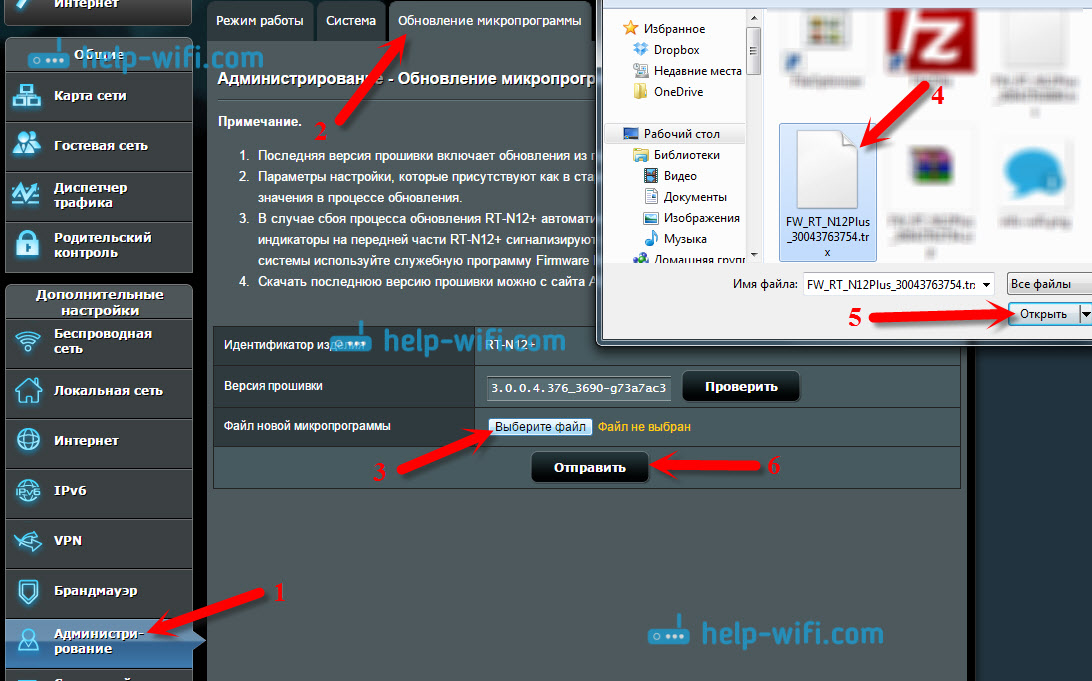
Чекамо да се процес ажурирања заврши. Не искључујте ништа и притисните.

Након ажурирања отвориће се главна страница поставки.
Да бисте проверили доступност ажурирања, можете ићи у подешавања за исту администрацију на картици - МИЦРО -ПРАМ и кликните на дугме Проверавати (Интернет на рутеру треба конфигурирати). Тренутна верзија.
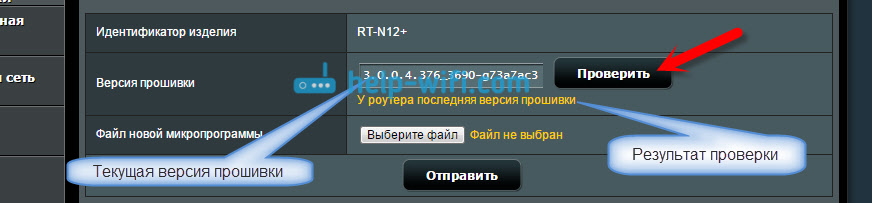
После речи
Чини се да није тешко, али некако се збуни са претрагом фирмвера. Зато не учините да је постојала веза за утовар одмах за одређени модел у подешавањима. Није тешко то учинити. Такође нисам разумео да ли постоји разлика која је ваша хардверска верзија рутера. Колико знам, нема разлике.
И још једна шала, одмах сам имао новију верзију на рутеру од оне коју сам преузео на сајту (преузео нови, који је био на званичној веб страници). Можда их још нису додали на страницу.
Ако имате било каквих питања, питајте. Покушавам да помогнем.
- « Зикел Кеенеттиц Старт Рецензије, карактеристике и фотографије
- Како повезати иПад (иПад Мини) на Интернет путем Ви-Фи-ја? »

